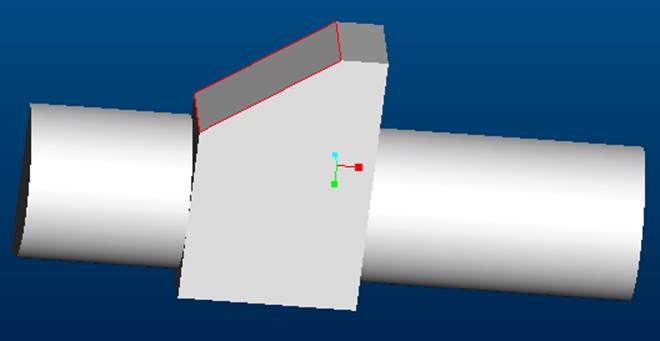
рис.14
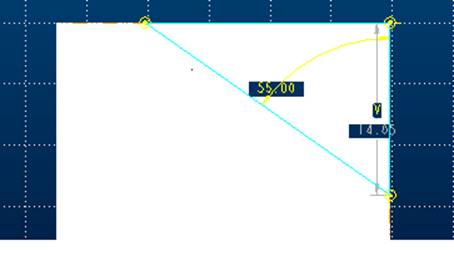
рис.15
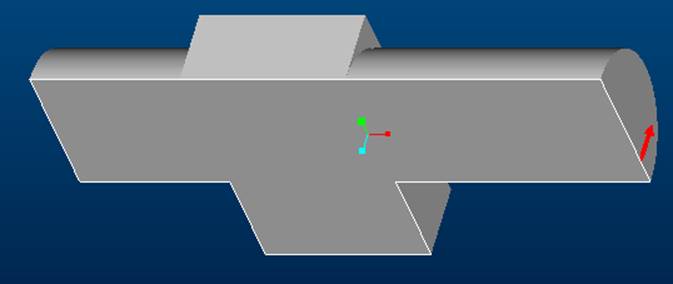
рис.16
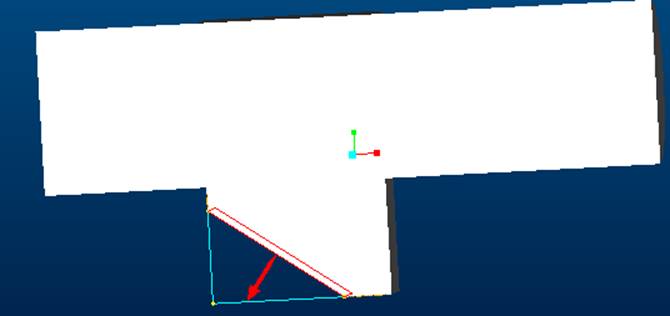
рис.17
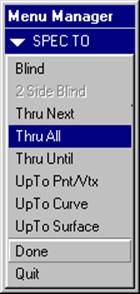
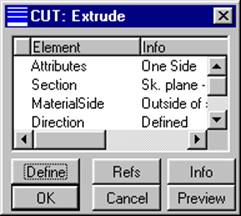
рис.18 рис.19
4 Вырез, представленный на рис.20, делаем как описано выше. Контур выреза представлен на рис.21.
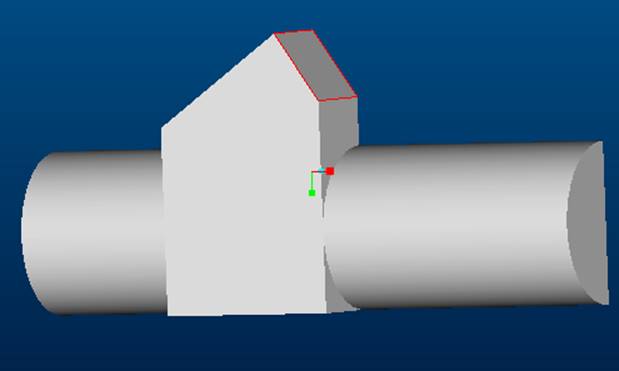
рис.20
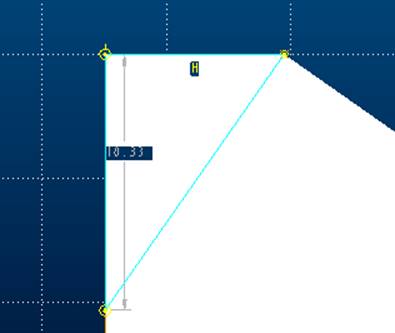
рис.21
Аналогичным же образом делаем вырезы, показанные на рис.44-47,51.
5 Сделаем отверстие (Hole), представленное на рис.22. Для этого выбираем Feature/Solid/Hole.Указываем плоскость относительно которой будет вырезаться отверстие. Затем указываем еще 2 вспомогательных плоскости, а на запросы указываем расстояния от этих плоскостей до центра нашего отверстия. Затем выбираем One Side/Blind на запросы вводим глубину отверстия и его диаметр. Меню, с которыми ведется работа в этом случае показаны на рис. 23-26.
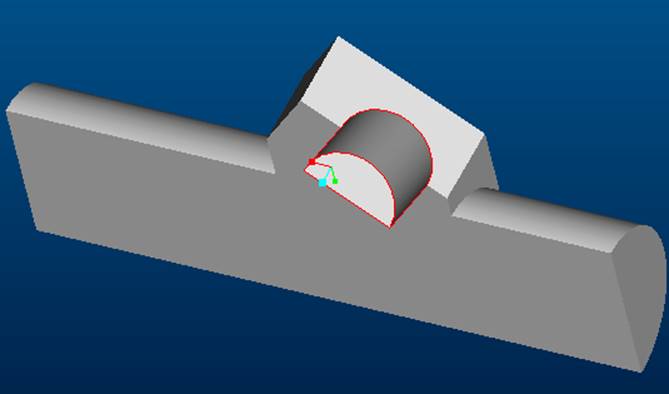
рис.22
Также линейные отверстия представлены на рис.43,50,55.
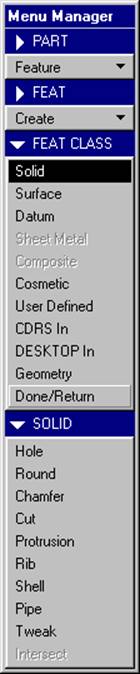
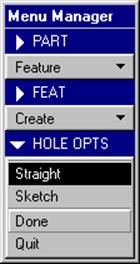
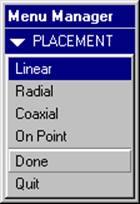

рис.23 рис.24 рис.25 рис.26
6 Сделаем фаску (рис.27). Для этого: Feat/Create/Chamfer/Edge/далее указываем Ang x d (рис.28), на запросы вводим диаметр фаски, угол; указываем щелчком мыши, где нужно сделать фаску/Done Sel/Done Refs.
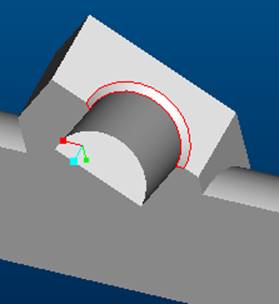
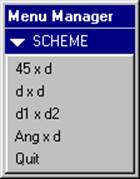
рис.27 рис.28
7 Сделаем вырез с помощью вращения (рис.29). Для этого выбираем Create /Solid/Cut/Revolve/Solid/Done (рис.30) /One Side/Done(рис.31), после этого нужно указать плоскость, на которой будем чертить (рис.32,33), далее выбираем направление выреза (Flip) (рис.34) , после Okay/ выбрать расположение плоскости (рис.35), щелчком мыши указать плоскость, после этого фигура развернется. Выбираем Sketch/Yes (рис.36) .
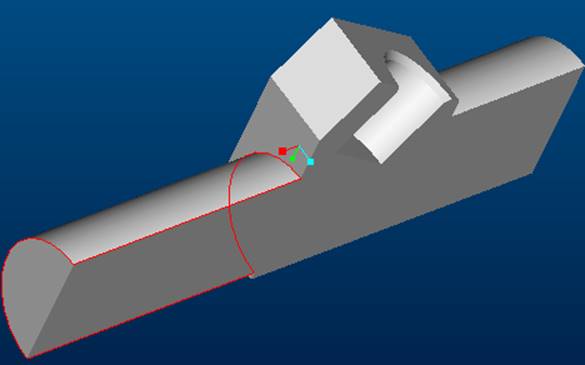
рис.29
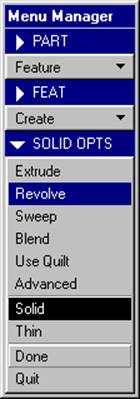
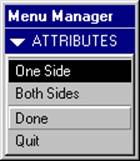
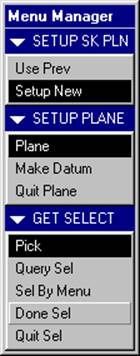
рис.30 рис.31 рис.32

рис.33
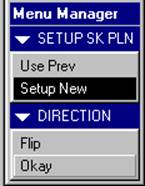
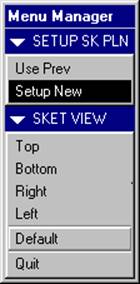
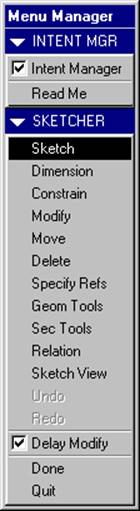
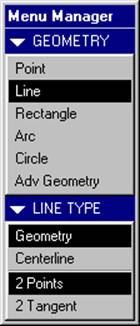
рис.34 рис.35 рис.36
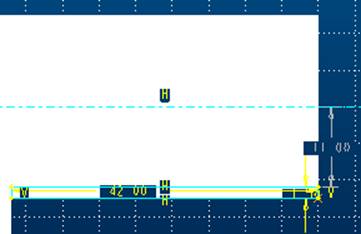
рис.37
Рисуем контур выреза (рис.37). После того как все подготовлено к вырезу, наносим ось вращения, указываем угол поворота (180), нажимаем Done
8 Аналогично делается вырезы рис.38-40,49.52,53.
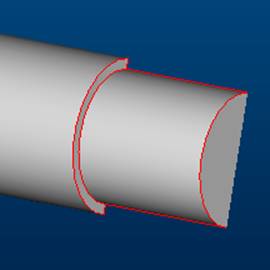
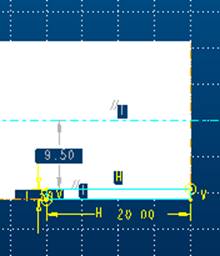
рис.38
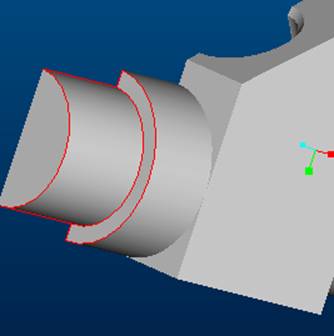
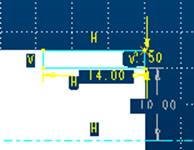
рис.39
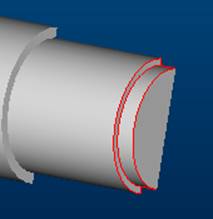
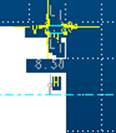
рис.40
9 Ранее было рассказано как сделать выдавливание. Таким же способом делаем как показано на рис.41. Контур на рис.42
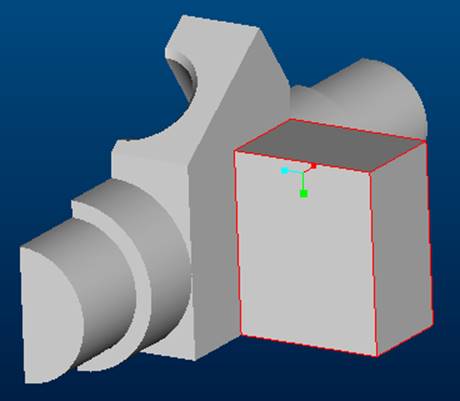
рис.41
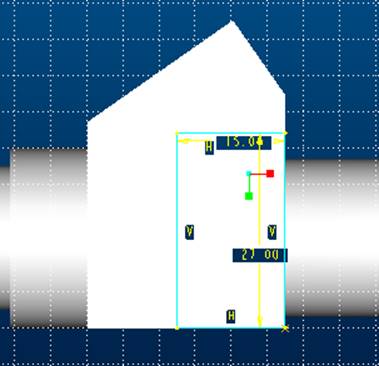
. рис.42
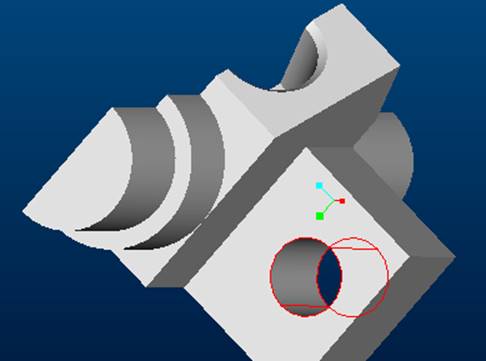
рис.43
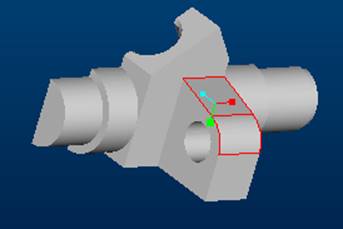
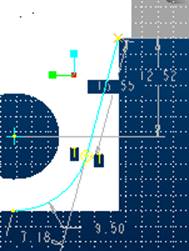
рис.44
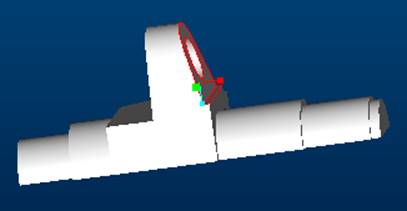
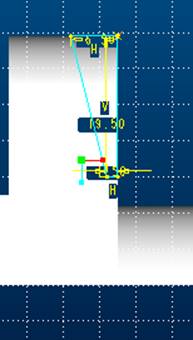
рис.45
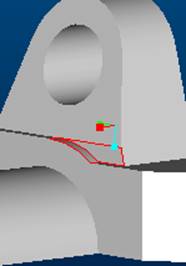
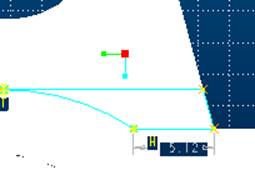
рис.46
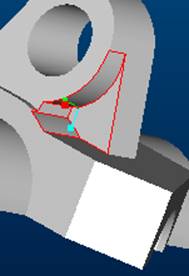
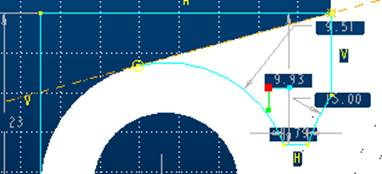
рис.47
10 Сделаем скругления (рис.48), для этого выбираем Feat/Create/Round/Simple/Done/Constant/EdgeChain/Done/указать, где сделать скругление /Done/вводим радиус скругления/OK. Таким же образом делаем все остальные скругления в местах, где они необходимы.
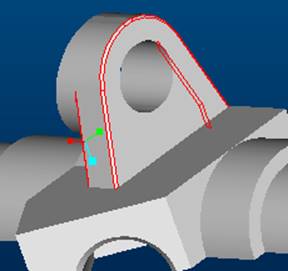
рис.48
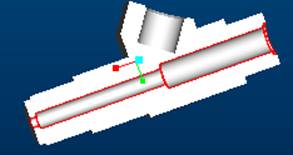
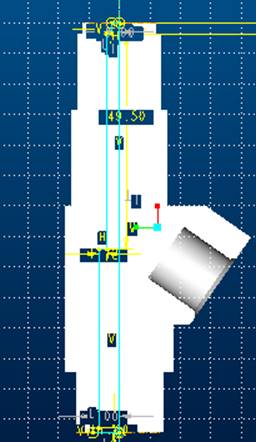
рис.49
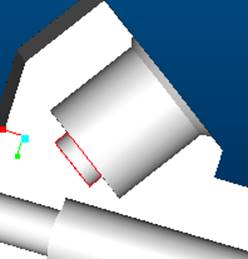
рис.50
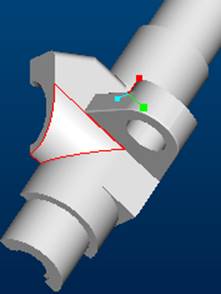
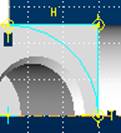
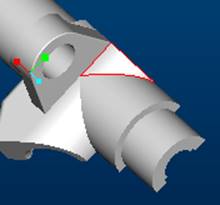
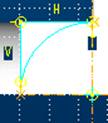
рис.51
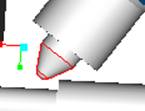
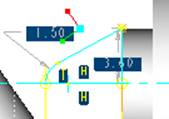
рис.52
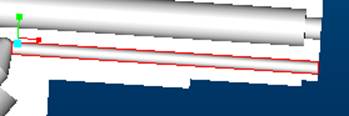

рис.53
11 Сделаем зеркальное отображение нашей детали. Для этого выбираем Part/Feature/Mirror Geom, после чего указываем плоскость, относительно которой будет происходить зеркальное отображение. В результате получаем почти готовую деталь. Осталось лишь несколько штрихов.
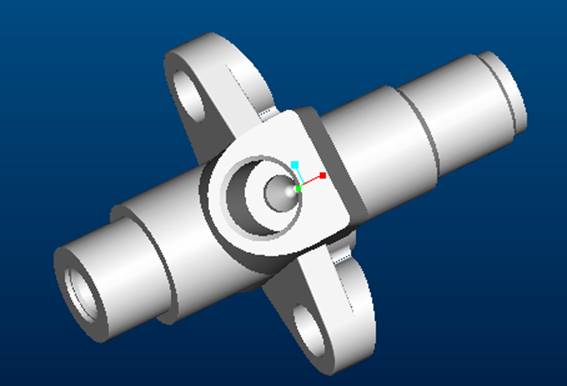
рис.54


рис.55
12 Сделаем резьбу на детали (визуально мы ее не увидим). Выбираем Part/Feature/Create/Cosmetic/Thread и указываем плоскость, вдоль которой будет происходить нарезка, и начальную плоскость нарезки. Далее будет предложено направление нарезки (Flip/Okay), выбираем глубину – Blind/Done, вводим ее значение и значение диаметра резьбы. Done/Ok.
13 После того, как все фаски и скругления, где они нужны, будут доделаны, получим готовую модель корпуса форсунки, как представлено на рис.56.
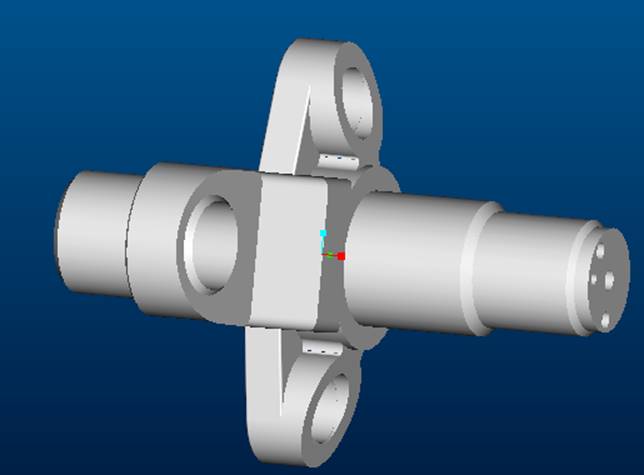
рис.56
2.4 Создание 3D модели корпуса распылителя
1 В результате выполнения предыдущего пункта(3.1) мы получили заготовку, показанную на рисунке 1*.
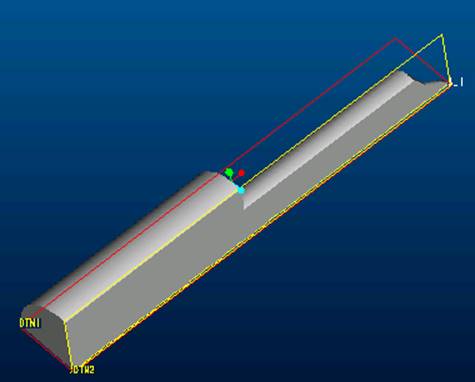
Рис.1*
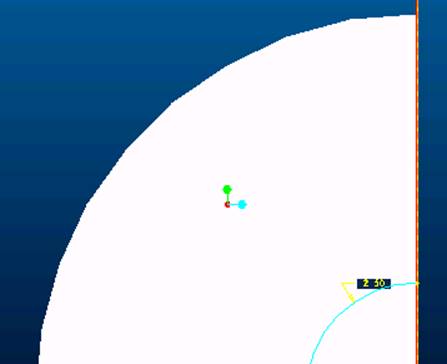
Рис.2*
Для нашей детали необходимо сделать несколько вырезов. Для этого выбираем Menu Manager/Feature/Create/Solid/Cut/Exstrude/Solid/Done/One Side/Done.
2 Выбираем плоскость, с которой будем вырезать, при этом ее контур выделится, зададим направление выреза щелкая Flip/Done (направление определяет красная стрелка), выбираем вид Top (верх) и указываем верхнюю плоскость, модель развернется (рис.2*) Sketch/Yes(Рис.3*).
![]()
Рис.3*
3 Указываем контур выреза. Выбрать Align/Done/Okay/Blind/Done (Рис.4*). На запрос(Рис.5*) введем глубину выреза (Рис.1*) ОК . Получится деталь (Рис. 6*).
![]()
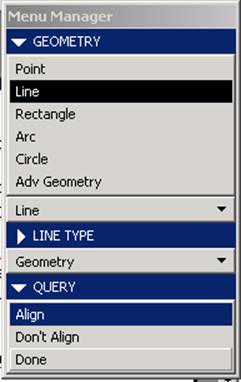 Рис.5*
Рис.5*
Рис.4*
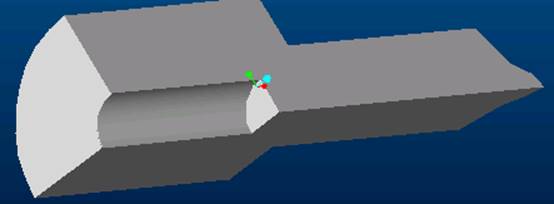
Рис.6*
4 Теперь сделаем следующий вырез (рис.7*).
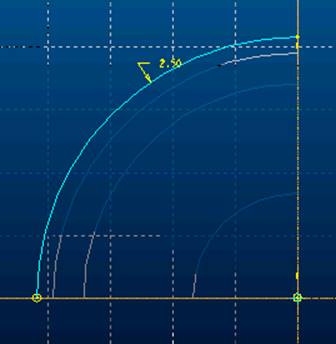
Рис.7*
Уважаемый посетитель!
Чтобы распечатать файл, скачайте его (в формате Word).
Ссылка на скачивание - внизу страницы.